Cómo Crear una Historia en Facebook

Las historias de Facebook pueden ser muy divertidas de crear. Aquí te mostramos cómo puedes crear una historia en tu dispositivo Android y en tu computadora.
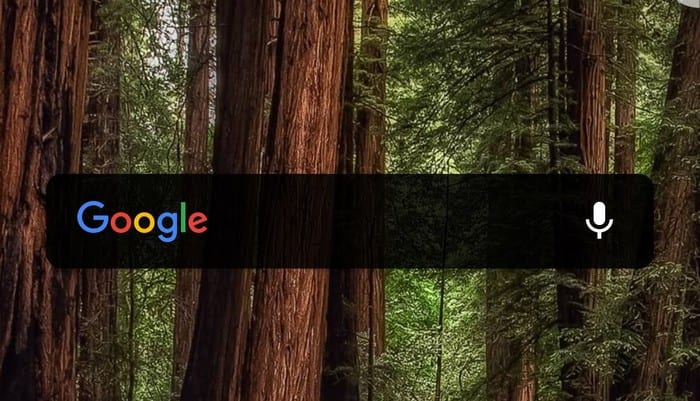
El widget de Google ha estado contigo desde el momento en que encendiste tu dispositivo Android por primera vez. Ya sea que lo uses o no, es una historia completamente diferente, pero si crees que es hora de un nuevo diseño, te alegrará saber que es posible.
El proceso no le llevará mucho tiempo, pero elegir qué color darle al widget de Google puede llevar más tiempo. Es el color que estarás mirando a partir de ese momento.
Hay dos formas de acceder a la opción para personalizar el widget de Google. Puede abrir la aplicación de Google o puede tocar la G en el widget.
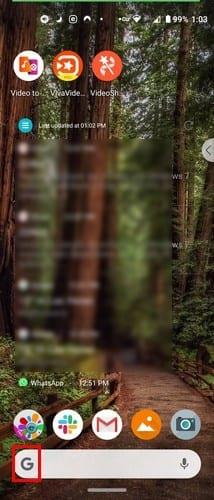
Una vez que esté dentro, toque los tres puntos en la parte inferior derecha y elija Personalizar widget .
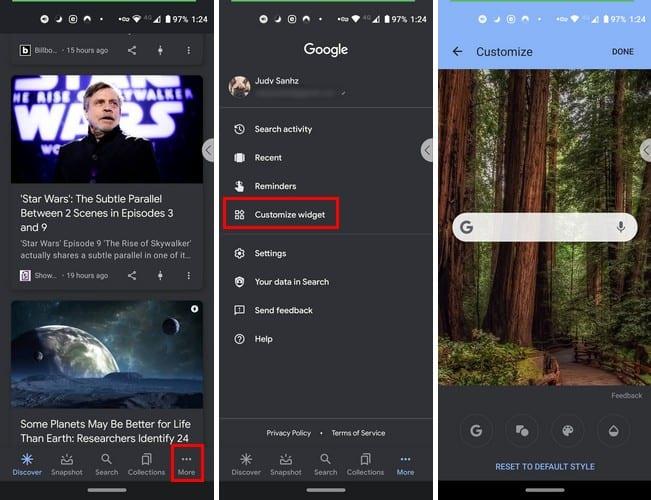
Si toca la G , puede hacer que el widget le muestre solo la G o la palabra Google en la parte inferior izquierda. También es posible cambiar la forma del widget. Puede elegir entre un rectángulo, esquinas redondeadas o una forma ovalada.
También puede usar el control deslizante para cambiar el sombreado de la barra haciéndola transparente, sólida o en algún lugar en el medio. También hay una opción para cambiar los colores de las letras de Google. La última opción a la derecha le permite crear sus propios colores si no está satisfecho con las opciones enumeradas.
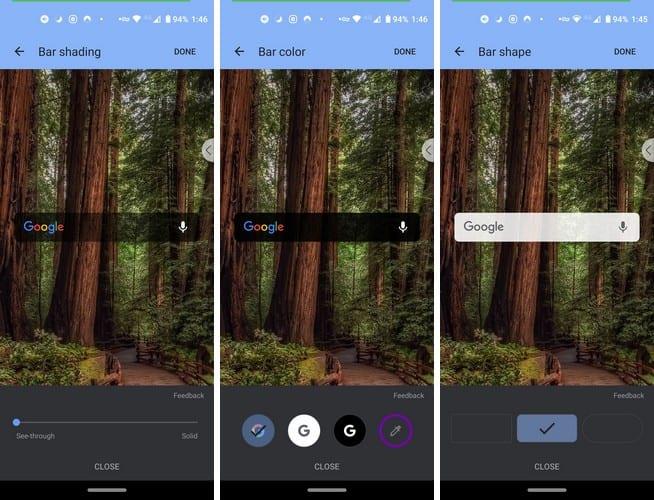
Si alguna vez cambia de opinión y desea volver a la configuración predeterminada, hay una opción para eso en la parte inferior. No encontrará una lista larga de opciones para personalizar el widget de Google, pero al menos puede hacer algo al respecto.
Con suerte, Google agregará más opciones para personalizar el widget. Hasta que llegue ese momento, no tendremos más remedio que ser felices con lo que tenemos.
Las historias de Facebook pueden ser muy divertidas de crear. Aquí te mostramos cómo puedes crear una historia en tu dispositivo Android y en tu computadora.
Aprende a desactivar los molestos videos que se reproducen automáticamente en Google Chrome y Mozilla Firefox con este tutorial.
Resuelve el problema en el que la Samsung Galaxy Tab S8 está atascada en una pantalla negra y no se enciende.
Lee ahora para aprender a borrar música y videos de Amazon Fire y tabletas Fire HD para liberar espacio, desordenar o mejorar el rendimiento.
Un tutorial que muestra dos soluciones sobre cómo evitar permanentemente que las aplicaciones se inicien al arrancar en tu dispositivo Android.
Este tutorial te muestra cómo reenviar un mensaje de texto desde un dispositivo Android usando la aplicación de Mensajería de Google.
Cómo habilitar o deshabilitar las funciones de corrección ortográfica en el sistema operativo Android.
¿Te preguntas si puedes usar ese cargador de otro dispositivo con tu teléfono o tablet? Esta publicación informativa tiene algunas respuestas para ti.
Cuando Samsung presentó su nueva línea de tabletas insignia, había mucho por lo que emocionarse. No solo el Galaxy Tab S9 y S9+ traen las mejoras esperadas, sino que Samsung también introdujo el Galaxy Tab S9 Ultra.
¿Te encanta leer libros electrónicos en las tabletas Amazon Kindle Fire? Aprende cómo agregar notas y resaltar texto en un libro en Kindle Fire.






